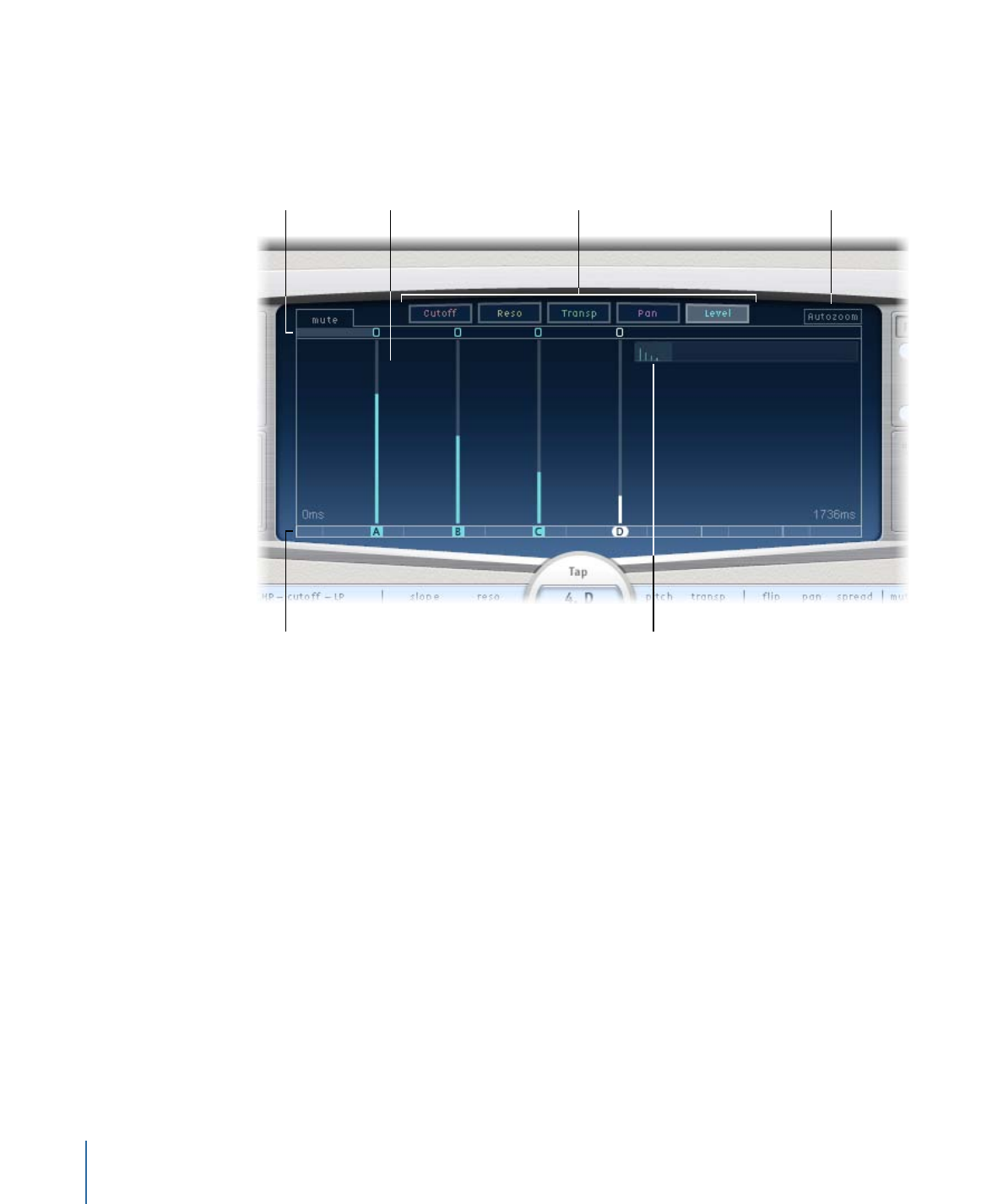
Présentation de l’écran principal de Delay Designer
L’écran principal de Delay Designer sert à afficher et à modifier les paramètres des taps.
Vous pouvez modifier librement le paramètre affiché et zoomer ou parcourir rapidement
tous les taps.
Boutons d’affichage
Basculer
les boutons
Bouton Autozoom
Affichage de l’aperçu
Écran Tap
Barre Identification
• Boutons View : permettent de définir les paramètres représentés dans l’écran Tap.
Consultez
Utilisation des boutons de présentation de Delay Designer
.
• Bouton Autozoom : effectue un zoom arrière sur l’écran Tap pour afficher tous les taps.
Désactivez le zoom automatique si vous souhaitez agrandir l’écran (en faisant glisser
la souris verticalement sur l’écran Overview) pour afficher des taps précis.
• Affichage de l’aperçu : affiche tous les taps de l’intervalle temporel. Consultez
Zoom et
navigation dans l’écran Tap de Delay Designer
.
• Boutons Toggle : cliquez sur ce bouton pour activer ou désactiver les paramètres d’un
tap. Utilisez les boutons View pour sélectionner le paramètre à utiliser. Le nom situé à
gauche de la barre de basculement indique toujours le paramètre vers lequel vous
basculez. Pour en savoir plus, voir
Utilisation des boutons Tap Toggle de Delay Designer
.
• Écran Tap : représente chaque tap sous forme de trait ombré. Ils contiennent chacun
une barre visible (ou un point pour la balance stéréo) qui indique la valeur du paramètre.
Dans cette zone d’écran, vous pouvez modifier directement les paramètres des taps.
Pour en savoir plus, reportez-vous à
Modification des paramètres dans l’écran Tap de
Delay Designer
.
26
Chapitre 2
Effets d’écho

• Barre d’identification : associe une lettre d’identification à chaque tap. Elle indique
également la position temporelle de chaque tap. Vous pouvez déplacer à loisir les taps
dans le temps sur cette barre/timeline. Consultez
Déplacement et suppression de taps
dans Delay Designer
.